Kamera Video
- 1. Kamera Videos importieren+
-
- 1.1 MTS zu Adobe Premiere importieren
- 1.2 MTS zu Final Cut Pro importieren
- 1.3 Camcorder auf Computer übertragen
- 1.4 Camcorder zu DVD
- 1.5 Camcorder zu Windows Movie Maker
- 1.6 Sony Video zu Mac
- 1.7 Canon MTS konvertieren
- 1.9 Panasonic MTS konvertieren
- 1.11 MTS in Quicktime konvertieren
- 1.12 M2TS mit Plex Media abspielen
- 1.14 MTS auf Mac konvertieren
- 2. Kamera Videos in andere Formate umwandeln+
-
- 2.1 AVCHD zu MP4 konvertieren
- 2.2 M2TS zu MP4 konvertieren
- 2.3 MXF zu MOV konvertieren
- 2.4 VRO zu MP4 konvertieren
- 2.5 8mm Film zu Digital konvertieren
- 2.6 JVC Camcorder Videos auf Mac konvertieren
- 2.7 MTS zu MPEG konvertieren
- 2.8 MTS zu AVI konvertieren
- 2.9 MTS zu iMovie konvertieren
- 2.11 MTS zu MP4 auf Mac
- 2.13 Video TS zu AVI konvertieren
- 2.14 M2TS zu MP3 konvertieren
- 2.15 MTS zu WMV Converter
- 2.16 VHS zu Digital konvertieren
- 3. Kamera Video Converter und Player+
-
- 3.1 Top 5 Free Online MTS zu MOV Konverter
- 3.2 Kostenlos MTS Konverter
- 3.3 Top VHS Konverters
- 3.4 Kostenlos MOD Konverter
- 3.5 Anleitung zur Camera Video Dateien Formate
- 3.7 Bester Torrent Player
- 3.8 FLV auf Windows Media Player
- 3.9 VOB schneiden
- 3.10 M4V Player
- 3.11 Der Bester M2TS Converter
- 3.12 TS Converter für Mac
- 3.13 TS Converter für Windows
- 3.15 MTS auf iPad abspielen
- 4. Andere Tipps für Kamera Video +
-
- 4.1 Top 5 Free Online MTS zu MOV Converter
- 4.2 Kostenlos MTS Converter
- 4.3 Top VHS Converters
- 4.4 Kostenlos MOD Converter
- 4.5 Anleitung zur Camera Video Dateien Formate
- 4.6 Unterstützte Video-Formate für Samsung Galaxy
- 4.7 Bester Torrent Player
- 4.8 FLV auf Windows Media Player
- 4.9 VOB schneiden
- 4.11 M2TS auf Youtube laden
- 4.12 M2TS Untertitel
- 4.13 Wie man Camcorder mit Mac verbindet
- 4.14 Camcorder-Videogröße verkleinern
- 4.15 Problembehebung: GoPro nicht auf Mac auftaucht
- Laden Sie UniConverter herunter, um Videos zu konvertieren:
Wie man MTS-Dateien in 3GP konvertiert
MTS-Dateien sind die Videodateien, die normalerweise von den meisten Camcordern produziert werden. Das Gute an Videodateien im MTS-Format ist, dass eine große Größe Ihres High-Definition-Videos in diese kleinen Dateien komprimiert werden könnte, um auf winzige Karten von kleinen Camcordern zu passen. Der Nachteil ist jedoch, dass die meisten Medienplattformen im Internet diese Datei nicht unterstützen. Was wirst du also tun, wenn du dein Video mit deinem Handy abspielen willst? Es ist ganz einfach. Konvertieren Sie die Datei! Die meisten Mobiltelefone können 3GP-Dateien abspielen, daher ist die Konvertierung Ihrer MTS-Videodatei in 3GP die beste Lösung.
- Teil 1. Bester MTS zu 3GP Konverter
- Teil 2. Kostenloser MTS zu 3GP Konverter
- Teil 3. Online MTS zu 3GP Konverter
Teil 1. Bester MTS zu 3GP Konverter
Einer der zuverlässigsten Videokonverter, den Sie verwenden können, ist Wondershare UniConverter, wenn Sie dieses Programm noch nie zuvor verwendet haben, finden Sie unten die Schritt-für-Schritt-Anleitung zur Verwendung.
 Wondershare UniConverter
Wondershare UniConverter
Ein führender MTS Converter für Windows & Mac (inkl. Mojave)

- MTS Video konvertieren zu MP4, AVI, WMV, MOV, MKV und andere 1000 Formate.
- Batch-Konvertierung von MTS Dateien in anderen Formaten mit einem Klick.
- Optimierte Voreinstellungen zur Konvertierung für fast alle Geräte, sowie iPhone, iPad, HuaWei etc.
- 30-mal schnellere Konvertierung dank der branchenführenden APEX Trans-Technologie.
- Leistungsstarke Videobearbeitung-Tools sowie Trimmen, Zuschneiden, Wasserzeichen, Untertitel hinzufügen etc.
- Videos auf DVD oder Bluray brennen und individualisieren mit kostenlosen DVD Menüs.
- Videos downloaden oder aufnehmen von YouTube oder andere 1000+ Video-Sharing-Websiten.
- Videos übertragen von Ihrem Computer auf iPhone, iPad and andere Geräte ganz einfach.
- Vielseitige Toolbox: Video-Metadateien hinzufügen, GIF erstellen, Video auf TV übertragen, VR Converter und Bildschirm aufnehmen.
- Unterstützte Betriebssysteme: Windows 7 64-bit oder neuer, MacOS 10.10 oder neuer
Schritt 1 Laden Sie das Programm herunter
Laden Sie das Programm von der Website herunter, diese Software ist sowohl für PC- als auch für Mac-Anwender verfügbar.
Schritt 2 Starten Sie die Software und importieren Sie die Datei.
Wenn Sie mit dem Download und der Installation fertig sind, starten Sie sofort die Software. Importieren Sie die MTS-Datei, die Sie installieren möchten. Im Allgemeinen gibt es zwei Möglichkeiten, dies zu tun. Klicken Sie zunächst auf die Schaltfläche + Datei hinzufügen, der Dateiordner erscheint, sucht die MTS-Datei, wählt und klickt auf die Schaltfläche Open. Die zweite Methode besteht darin, die Datei einfach aus ihrem Quellordner zu ziehen und sie auf das Software-Panel zu legen.

Schritt 2 Wählen Sie das Ausgabeformat
Als nächstes klicken Sie auf das ![]() Symbol aus dem Feld Ziel und wählen Sie Video Tab, dann wählen Sie 3GP in der linken Seitenleiste und wählen Sie die Videoauflösung rechts, um das Ausgabeformat zu bestätigen.
Symbol aus dem Feld Ziel und wählen Sie Video Tab, dann wählen Sie 3GP in der linken Seitenleiste und wählen Sie die Videoauflösung rechts, um das Ausgabeformat zu bestätigen.

Schritt 4 Konvertieren des Videos
Nachdem Sie nun das Ausgabeformat gewählt haben, sind Sie bereit, Ihre Datei zu konvertieren. Klicken Sie einfach auf die Schaltfläche Konvertieren, die Sie unten rechts im Programmfenster finden, wie das Bild zeigt. Warten Sie, bis die Konvertierung abgeschlossen ist und es ist erledigt! Ihr Video ist nun bereit, um mit Ihrem Handy angesehen zu werden.
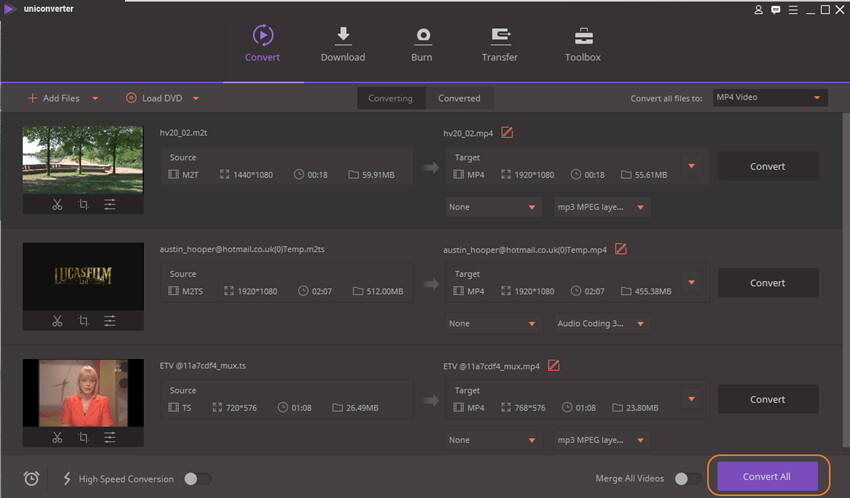
Wenn Sie diese Lösung für Ihre Videokompatibilitätsprobleme verwenden möchten, versuchen Sie es jetzt! Wondershare UniConverter ist Ihre Komplettlösung für alle Ihre Konvertierungsanforderungen.
Teil 2. Kostenloser MTS zu 3GP Konverter
Wondershare Free Video Converter ermöglicht es Ihnen, Ihre Videos zu konvertieren, herunterzuladen, zu bearbeiten und zu brennen, sowie gut organisierte Übertragungen zwischen Internet, optischen Medien und Festplatte durchzuführen. Es hat alles, was Sie brauchen, in einer einfachen, flexiblen und benutzerfreundlichen Oberfläche.
Dank Wondershare Free Video Converter können Sie jetzt alle Arten von Videos aus dem Internet herunterladen oder Videos von allem aufnehmen, was Sie mit irgendeiner Art von Geräten verwenden, ohne sich Sorgen machen zu müssen, dass Sie es nicht ansehen oder auf eine Video-Sharing-Website im ganzen World Wide Web hochladen können. Und weil Sie es kostenlos herunterladen und verwenden können, müssen Sie kein Geld ausgeben, nur um sich alle Videos oder Filme anzusehen, die Sie sich wünschen.

Teil 3. Online MTS zu 3GP Konverter
Apropos Online-Konverter, Sie können Online UniConverter (originally Media.io) einen Schuss geben. Es ist von jedem Betriebssystem aus zugänglich und kann von jedem Browser aus verwendet werden. Darüber hinaus ist Online UniConverter (originally Media.io) mit einer Vielzahl von Dateiformaten kompatibel, die nicht nur MTS schnell in 3GP konvertieren, sondern Ihnen auch Informationen über die Ein- und Ausgabeformate mit kurzen, aber vollständigen Daten liefern.





